回答(1)
目前,将本地倾斜摄影发布成服务的方式共有两种:
打开GISBox,选择左侧的“切片”模块,点击“倾斜模型切片”。
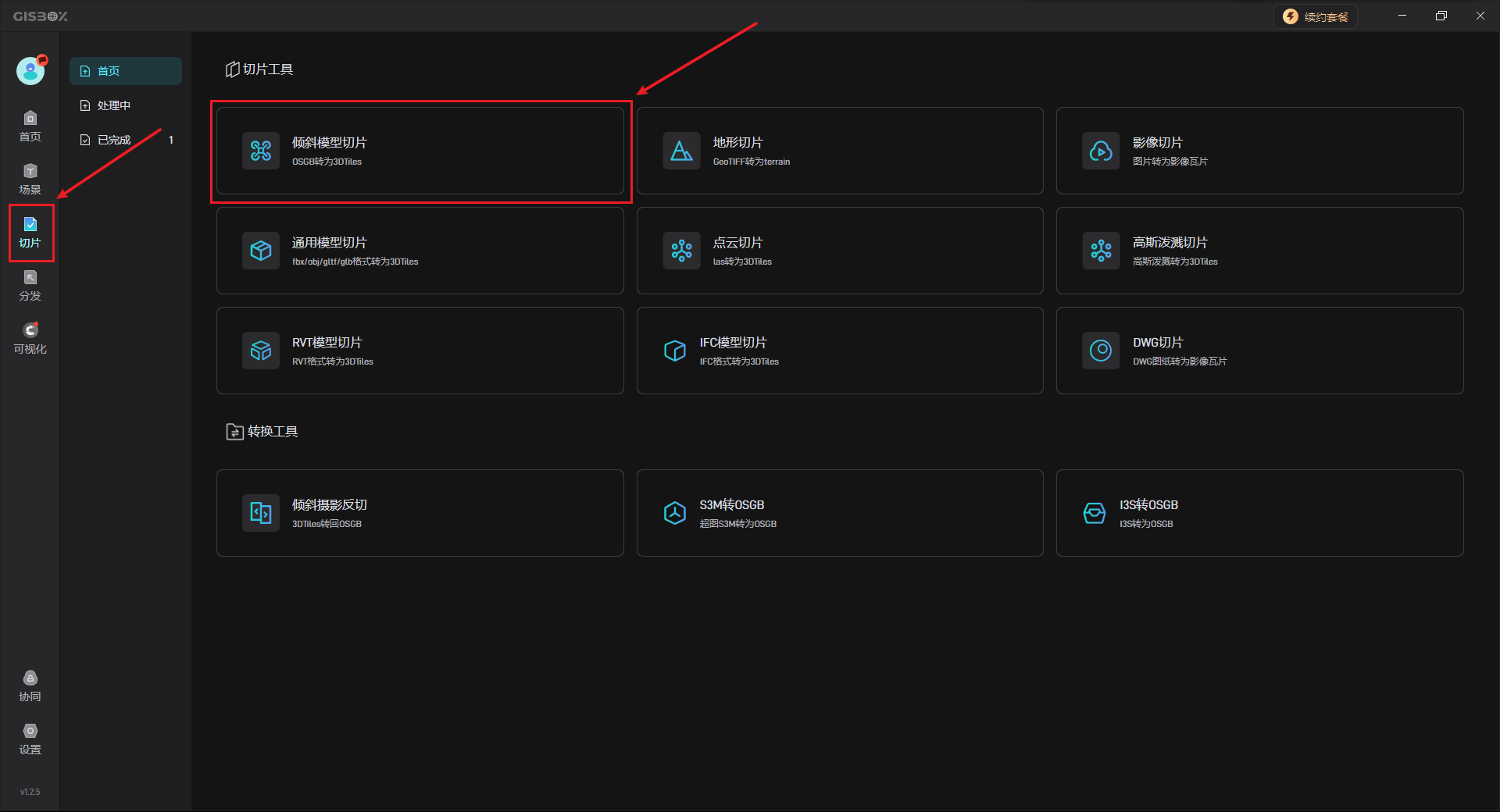
在新建切片任务设置中,点击“添加文件”,选择一个包含OSGB(倾斜摄影)文件的文件夹添加进去。

添加OSGB文件夹后,可设置切片导出文件夹,“空间参考”和“零点坐标”会根据文件夹中的“metadata.xml”文件自动生成。
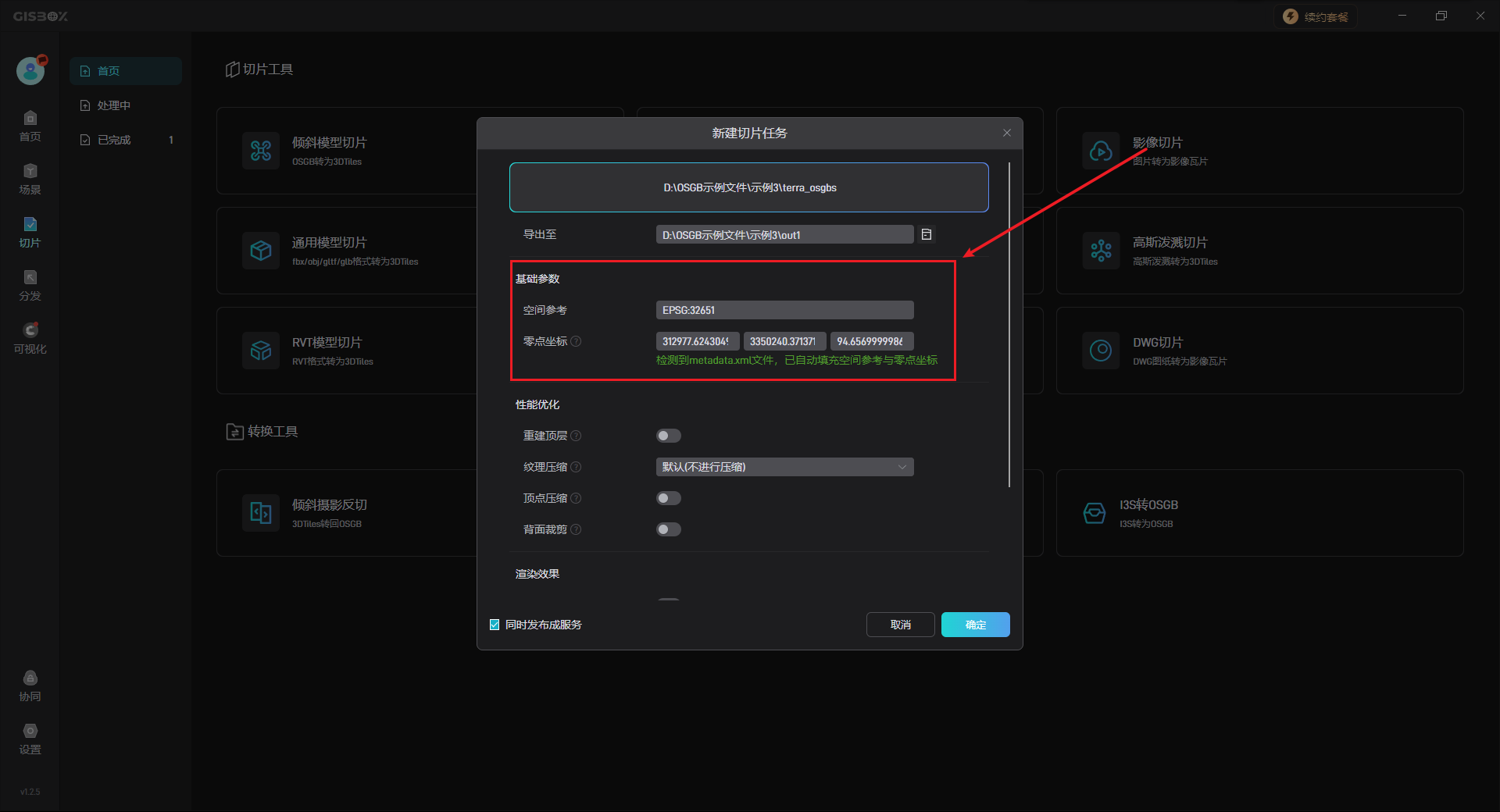
“性能优化”和“渲染效果”可根据需求开启,具体设置方式请参看:OSGB文件如何转换成3DTiles文件?
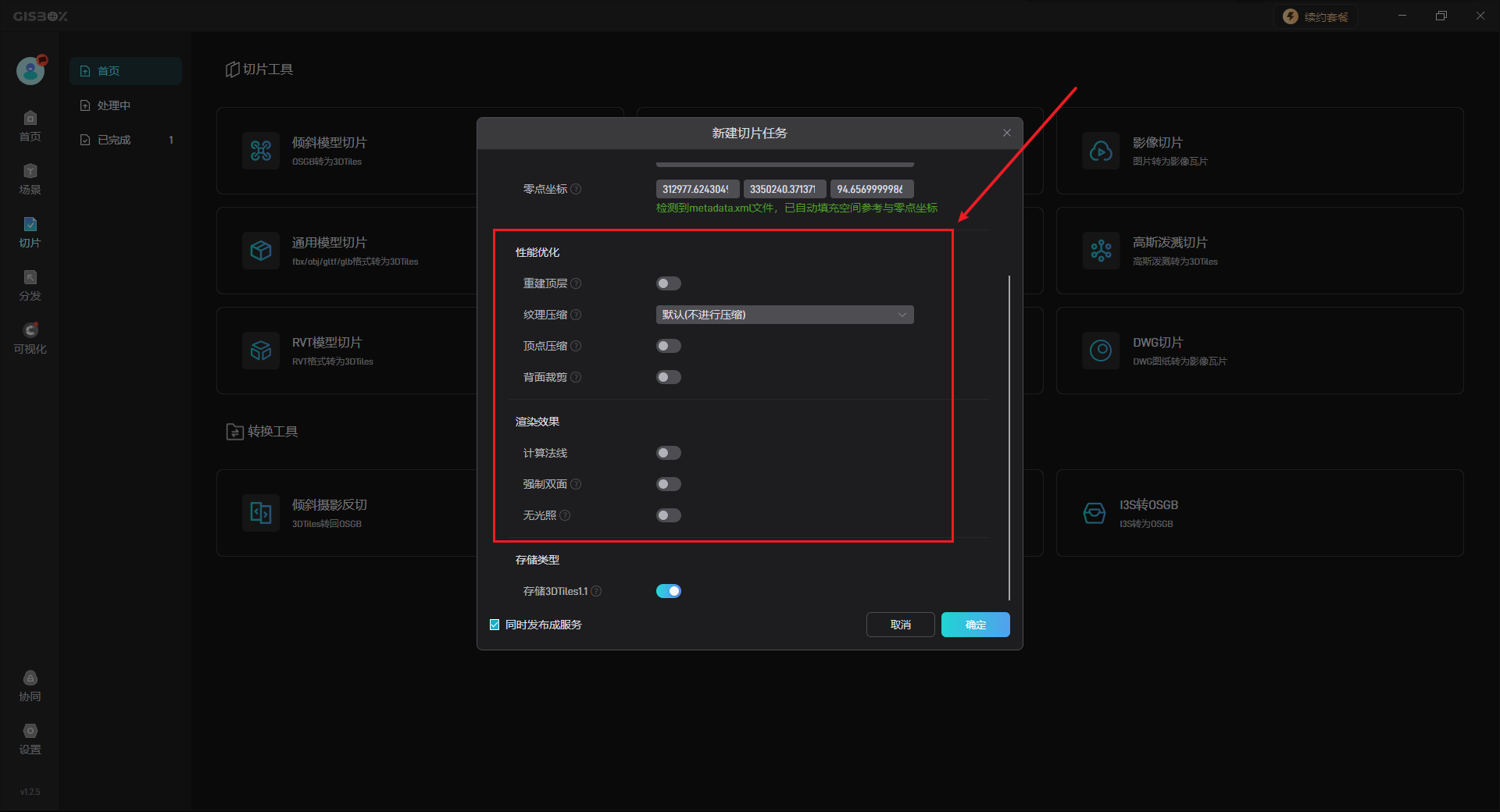
在“存储类型”中,默认开启“存储3DTiles1.1”。开启时,OSGB(倾斜摄影)文件夹中的模型文件导出后为glb格式。关闭时则为b3dm格式。
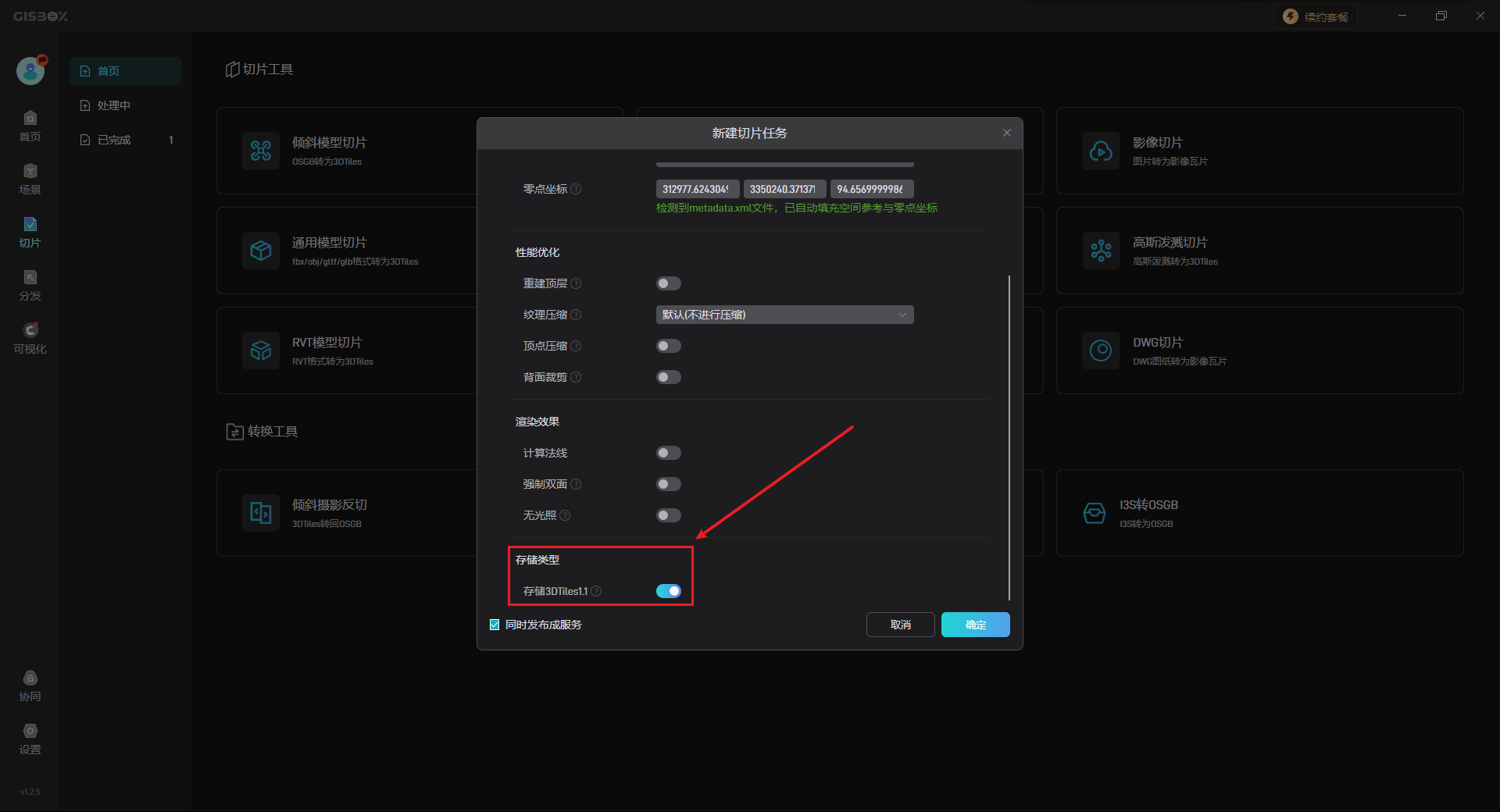
开启“同时发布成服务”后,创建的切片任务会同时在“分发”中添加一个对应类型的“服务”。
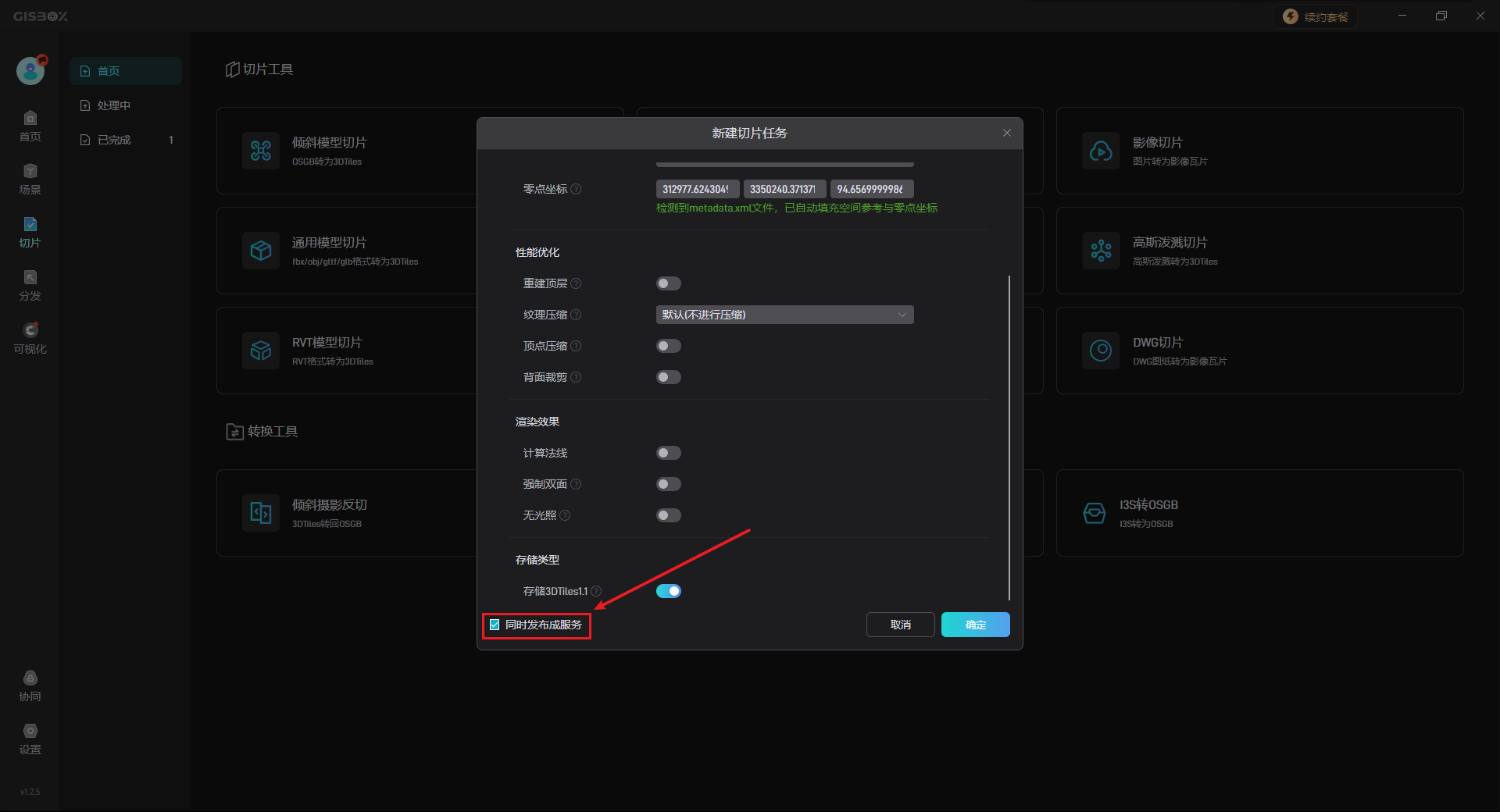
当开启“同时发布成服务”设置时,切片完成后会在“分发”中添加对应类型的“服务”。例如OSGB(倾斜摄影)文件的切片任务会在“分发”选项的“模型服务”中自动添加一个“服务”,复制“服务地址”即可应用到山海鲸可视化等平台中。
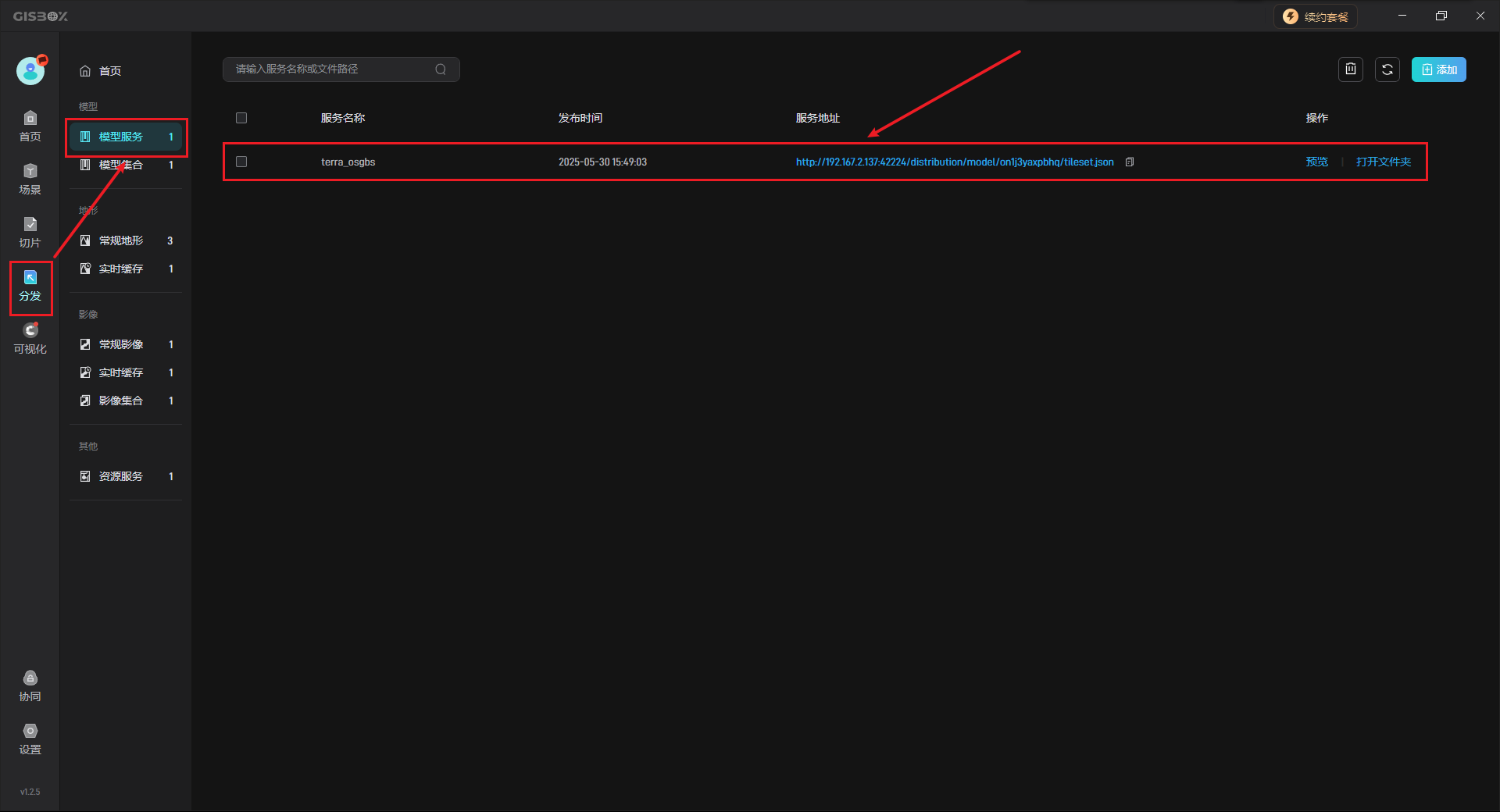
打开山海鲸可视化软件,将3DTiles服务地址粘贴到鲸孪生组件GIS倾斜摄影模型的导入弹窗中。

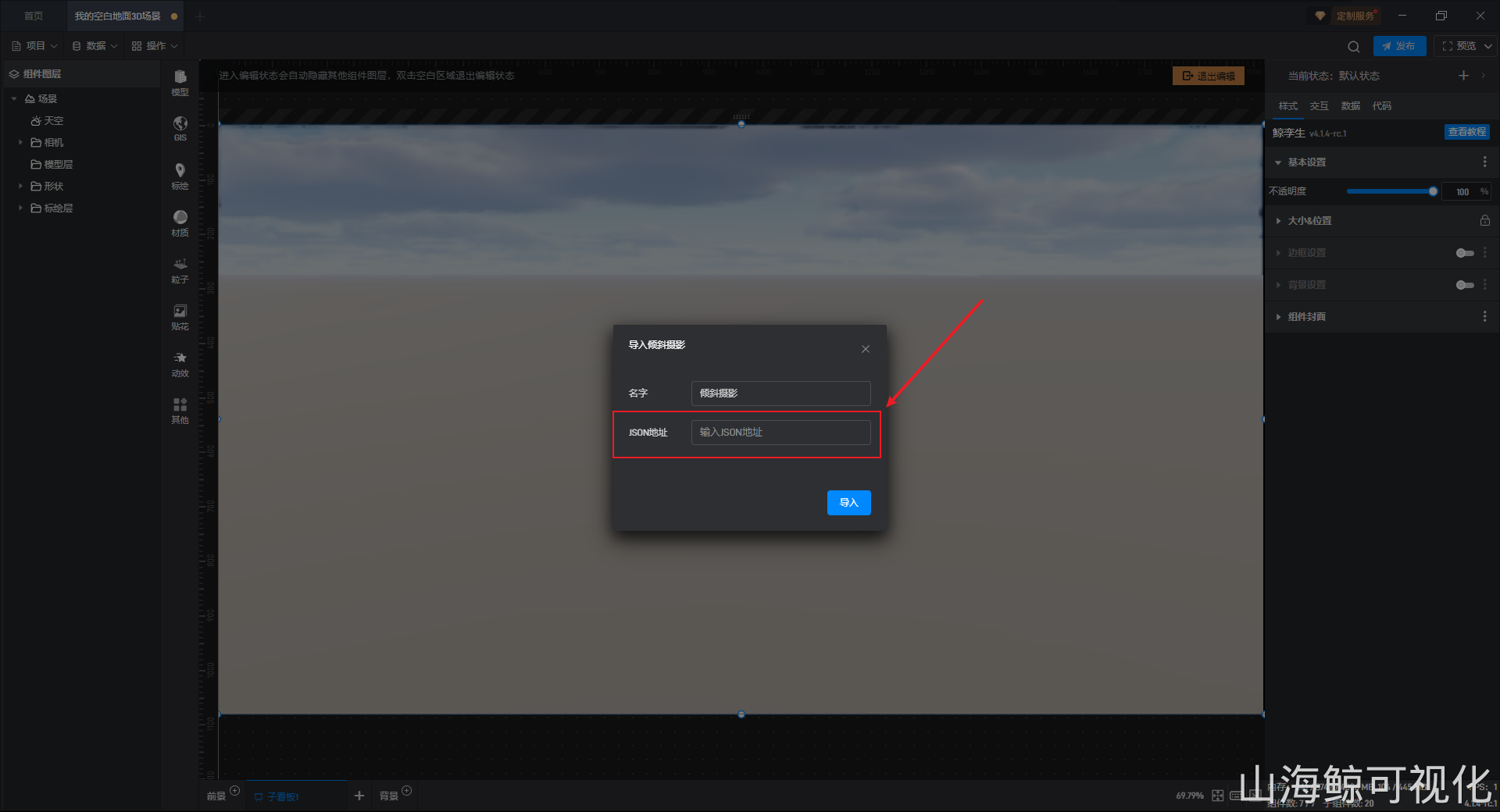
导入后的倾斜摄影模型,如下图所示:
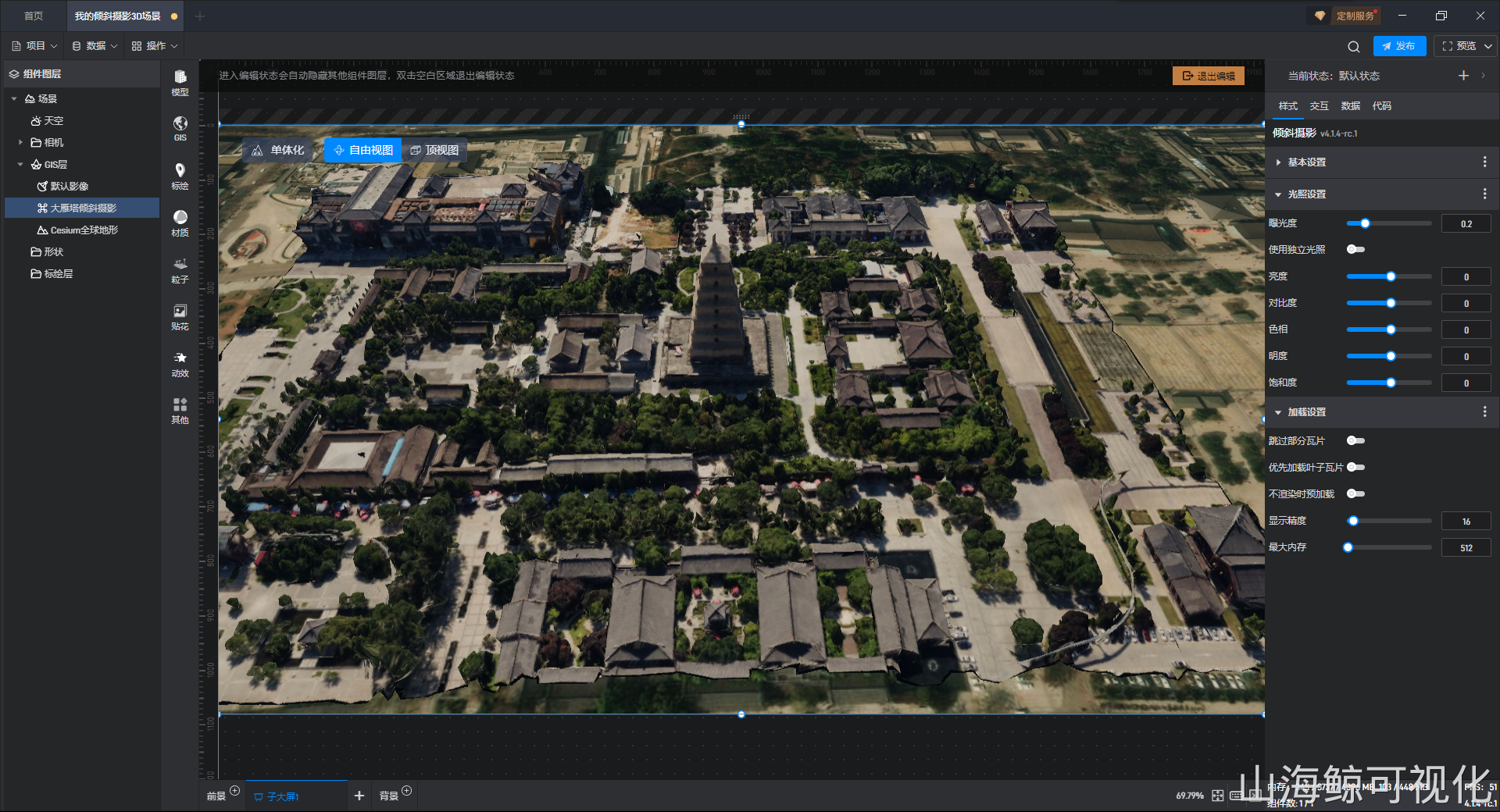
打开山海鲸数据管家,创建应用,点击“新建应用”。
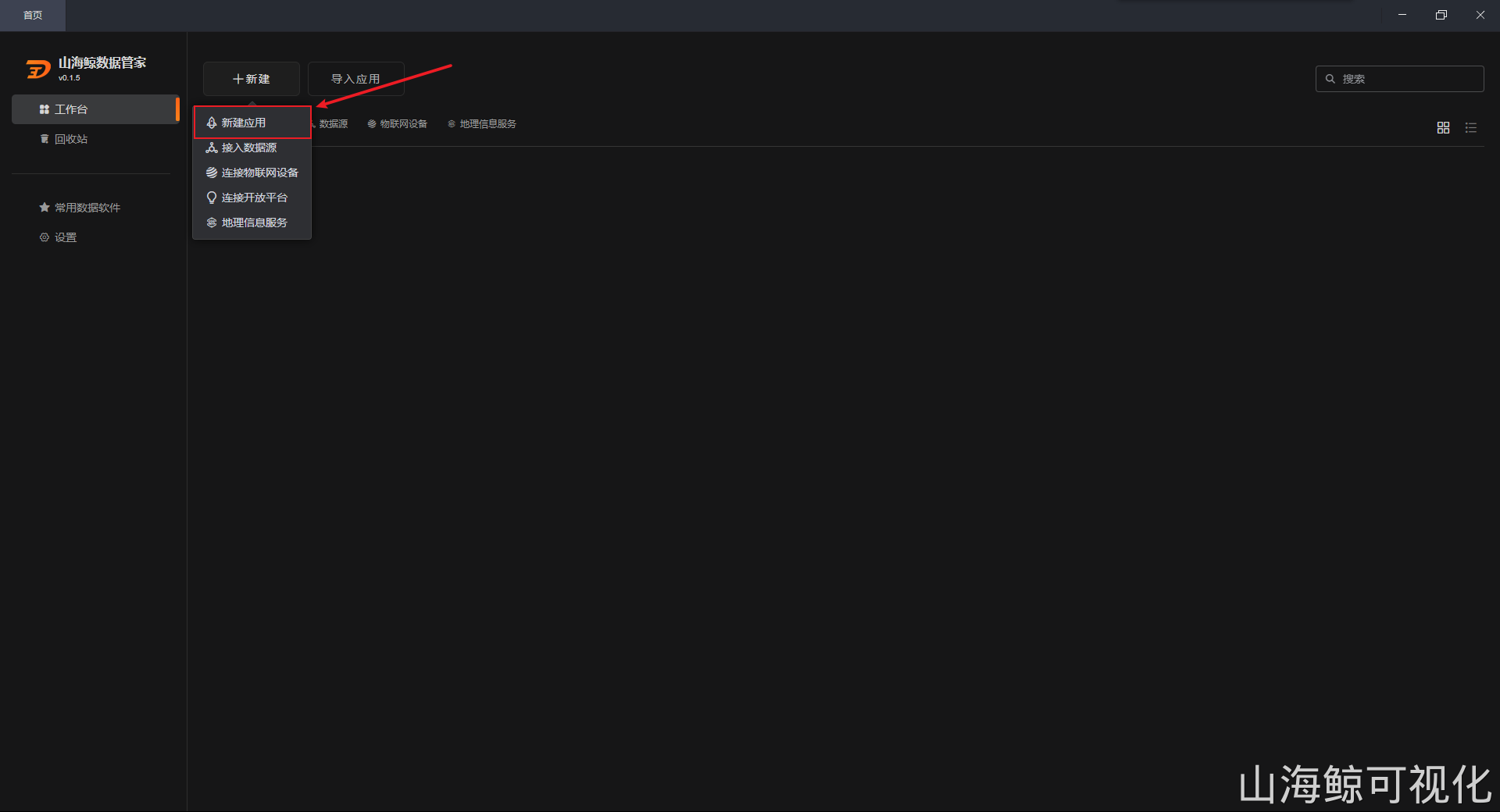
选择“HttpServer服务”,点击“创建”按钮。
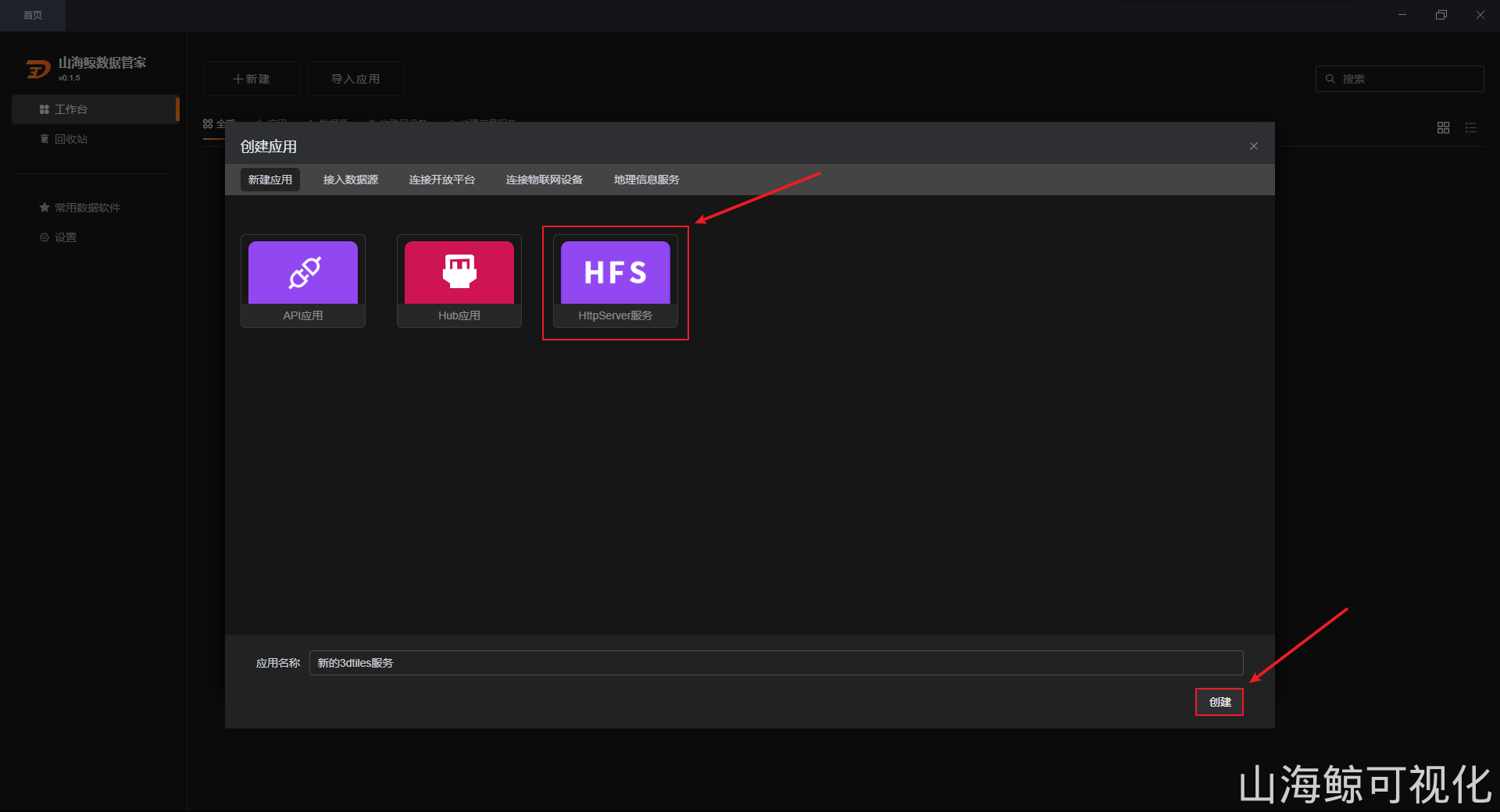
打开创建的HttpServer服务,点击左侧服务列表的“+”,填写倾斜摄影文件根目录的地址。

复制“调用URL”。
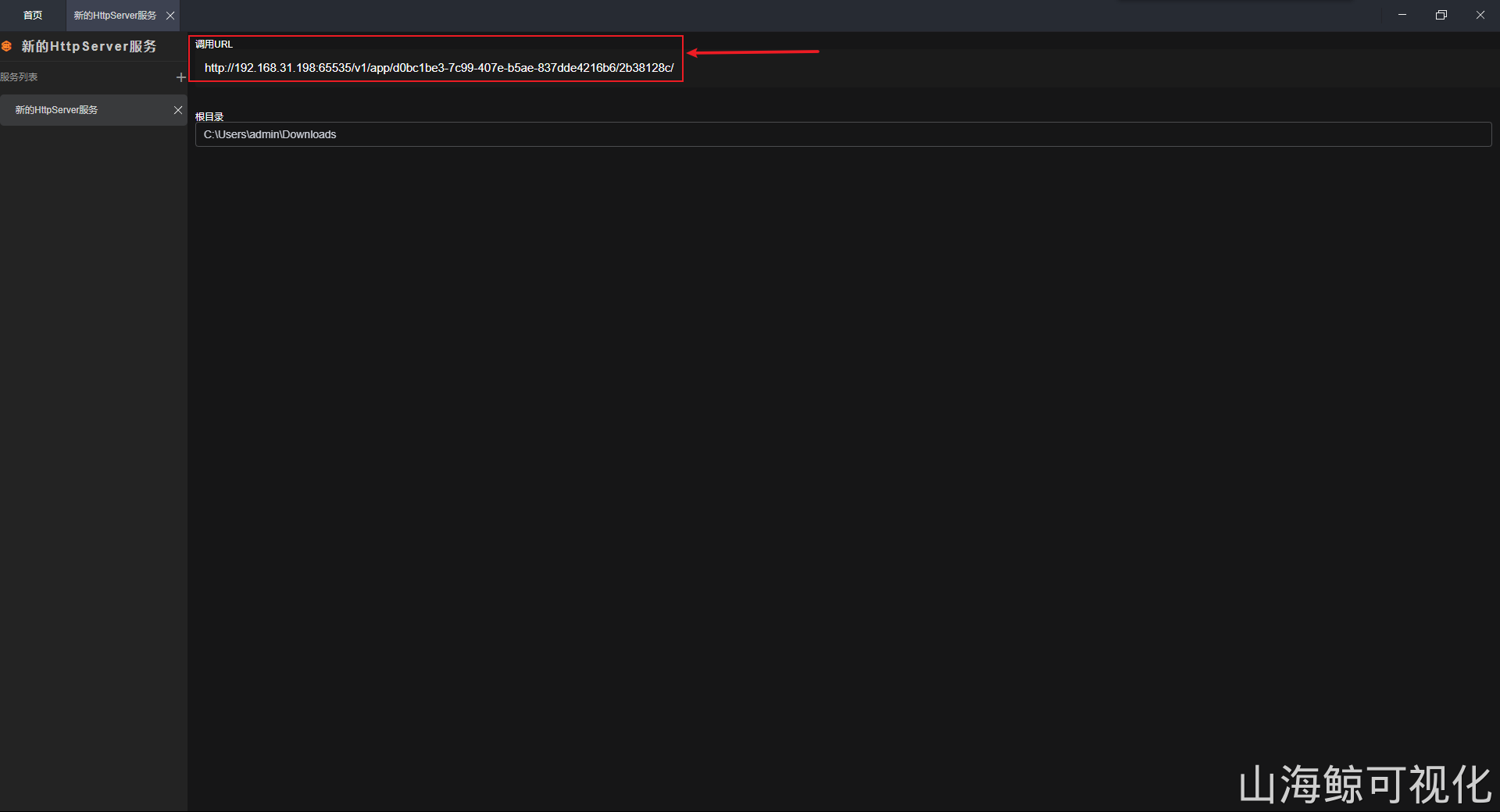
打开山海鲸可视化软件,将HttpServer服务的“调用URL”填入鲸孪生组件GIS倾斜摄影模型的导入弹窗中。

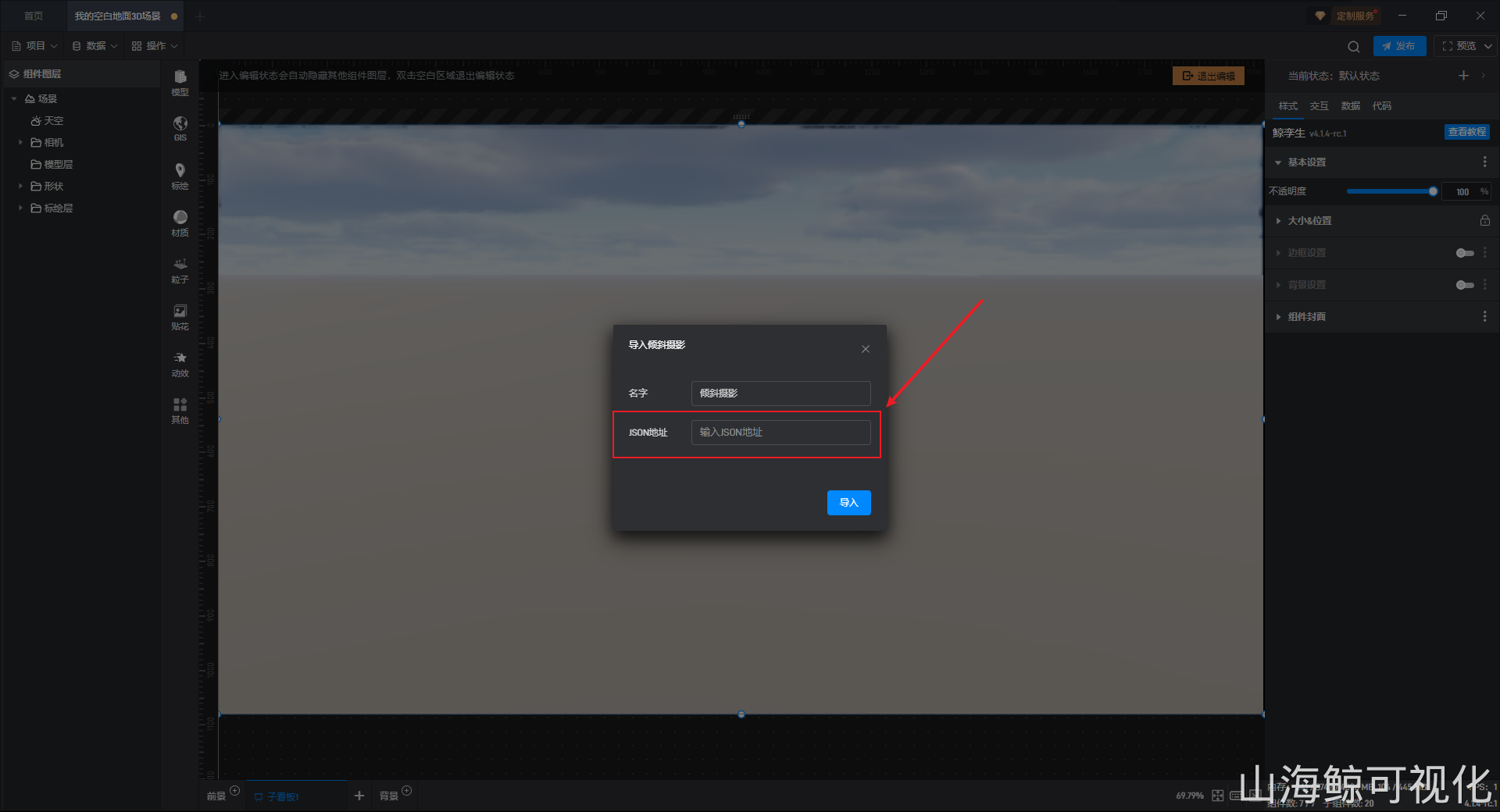
导入后的倾斜摄影模型,如下图所示:
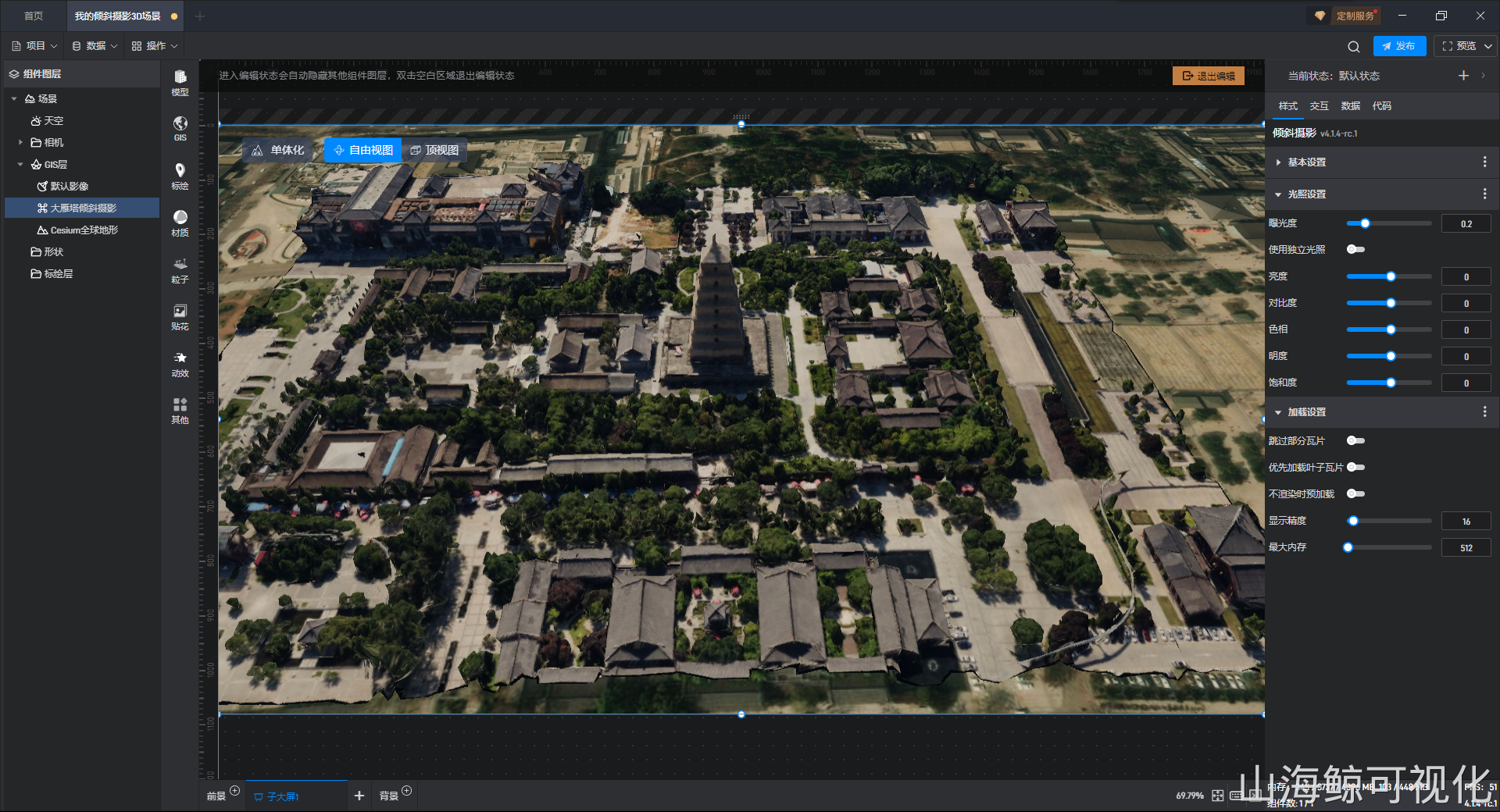
更多数字孪生可视化干货内容等你发现

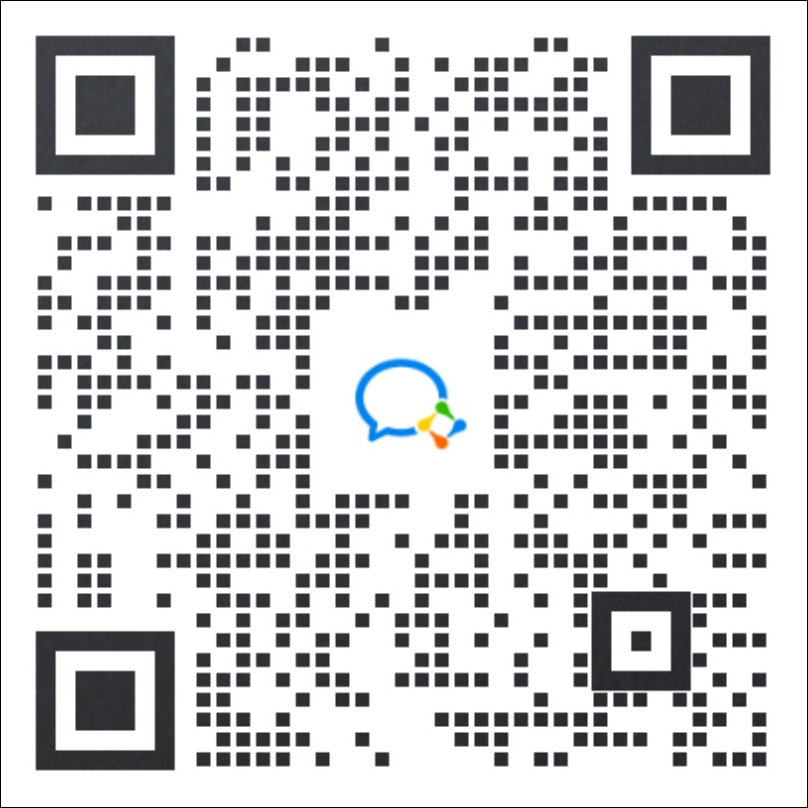
了解更多内容